时间:2021-09-25 21:59:59 作者:燕花 来源:系统之家 1. 扫描二维码随时看资讯 2. 请使用手机浏览器访问: https://m.xitongzhijia.net/xtjc/20210925/227413.html 手机查看 评论 反馈
大家在使用电脑的过程中,可能会遇到程序无法正常启动,错误代码为0xc0000022的情况,出现这种情况大概率是系统的权限问题引起的。通常在控制面板搜索UAC将其调为最低,或是使用管理员权限运行程序即可解决。
原因一:应用程序的访问权限不足 有时候,直接打开文件时会遇到“0xc0000022” 错误,但是右键“以管理员身份运行”却正常运行,那就可以确定是权限问题了。
解决方法:修改应用程序的权限
1、 右键打开出现错误提示“0xc0000022”的应用程序.exe文件,选择“属性”。
2、 然后,点击切换至“安全”选项卡,将Administrators, Users和System三项的权限设置为完全控制。

3、 点击“编辑”进入权限设置页面后,分别选中Administrators, Users和System,勾选“完全控制”,最后点击“确定”。
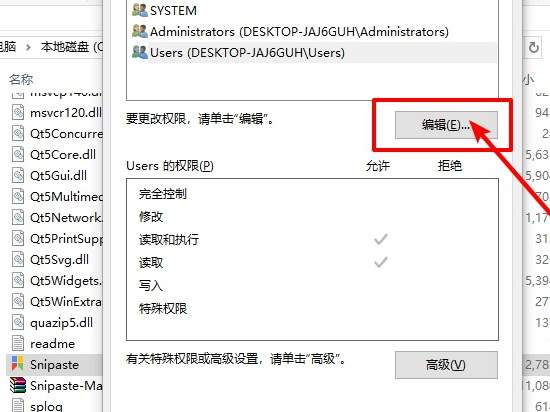
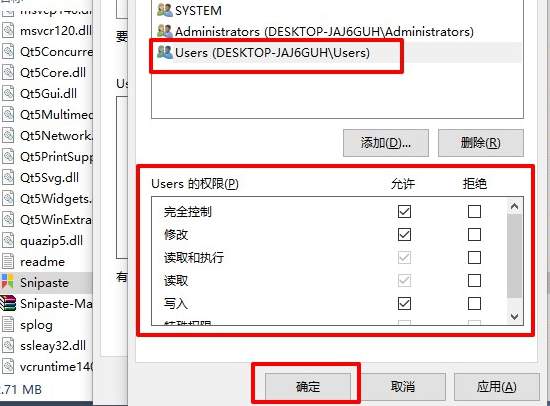
4、 回到属性页面时,继续点击“确定”完成权限设置即可。
原因二:系统文件受损 电脑程序如果在如果电脑系统文件被破坏,也会导致打开程序时遇到“0xc0000022” 错误。
解决方法:sfc工具修复系统文件
1、 右键开始菜单,点击“Windows powershell(管理员)”。
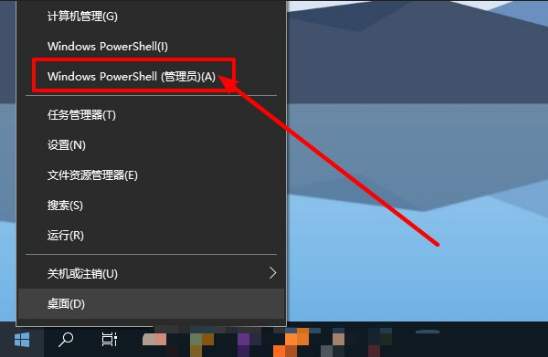
2、 在命令页面中,输入“sfc /scannow”并回车,等待sfc工具扫描电脑系统受损的系统文件,解决打开程序出错的问题 。
原因三:系统组件未开启 除了以上原因之外,如果你是在打开游戏软件的时候,出现“0xc0000022” 错误,那么就有可能系统组件未开启导致的。
解决方法:开启DirectPlay
1、 在桌面搜索框中输入并打开“控制面板”。
2、 打开控制面板后,找到并点击“程序和功能” 。
3、 随后,点击左侧的“启用或关闭Windows功能” 。
4、 弹出Windows功能小窗口之后,如图所示,找到并勾选“DirectPlay”,再点击“确定”等待组件加载完毕即可。
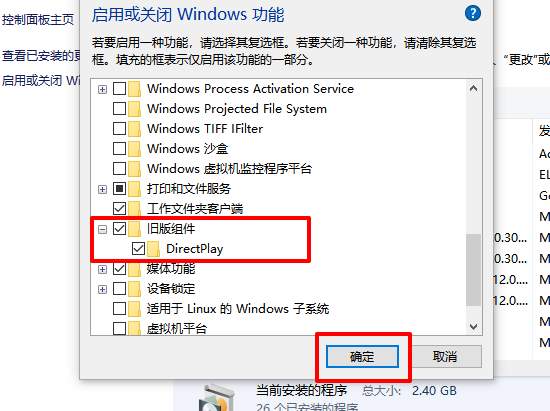
发表评论
共0条
评论就这些咯,让大家也知道你的独特见解
立即评论以上留言仅代表用户个人观点,不代表系统之家立场